L'option Modifier (actions spéciales) dans Remote Desktop Manager Windows permet aux utilisateurs et aux administrateurs de modifier des entrées de façons qui ne font pas partie de leurs configurations normales. Accessible dans Modifier – Modifier (actions spéciales), soit dans le menu en haut ou en faisant un clic droit sur une entrée.

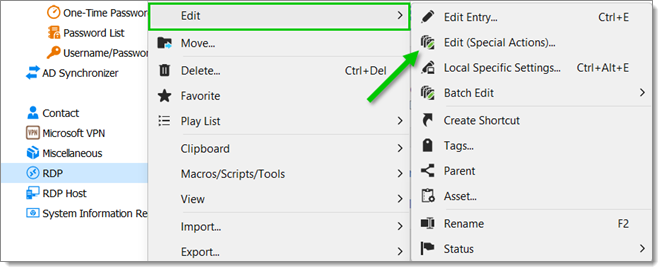
L'option Modifier (actions spéciales) dans Remote Desktop Manager macOS permet aux utilisateurs et aux administrateurs de modifier des entrées de façons qui ne font pas partie de leurs configurations normales. Accessible dans Modifier – Modifier (actions spéciales), soit dans le menu en haut ou en faisant un clic droit sur une entrée.
Les actions spéciales disponibles dépendent du type d'entrée sélectionné.
| ACTIONS | DESCRIPTIONS |
|---|---|
| Changer couleur | Modifier la couleur de l'icône des entrées, à condition qu'elles fassent partie de l'ensemble d'icônes par défaut de Remote Desktop Manager. |
| Commande PowerShell personnalisée | Permet d'exécuter une commande PowerShell personnalisée pour effectuer diverses opérations. |
| Détecter les adresses MAC | Détecter l'adresse MAC des entrées de machines sélectionnées et remplir le champ approprié dans la section des actifs. |
| Charger depuis les informations système | Remplir la section actif de l'entrée. |
| Déplacer la sélection dans un nouveau dossier | Déplacer les entrées sélectionnées vers un autre dossier. |
| Déplacer vers liste de mots de passe existante | Relocaliser les informations des entrées d'identifiants sélectionnées vers une liste de mots de passe existante. |
| ACTIONS | DESCRIPTIONS |
|---|---|
| AppleScript personnalisé | Exécuter une commande Applescript personnalisée sur plusieurs sessions sélectionnées à la fois pour mettre à jour les propriétés. |
| Détecter les adresses Mac | Détecter l'adresse MAC des entrées de machines sélectionnées et remplir le champ approprié dans la section des actifs. |
| ACTIONS | DESCRIPTIONS |
|---|---|
| Attribuer favicon | Assigner les favicônes pertinentes aux entrées de sites Web sélectionnées. |
| Convertir site Web (ancien) en site Web | Convertir une entrée de site Web obsolète (ancien) en entrée de site Web. |
| Découvrir le remplissage automatique HTML | Tenter de remplir les champs d'information de connexion HTML des entrées sélectionnées. |
| Définir le remplissage automatique HTML par défaut | Remplir les champs ID Nom d'utilisateur et ID Mot de passe des entrées sélectionnées avec leurs valeurs par défaut. |
| ACTIONS | DESCRIPTIONS |
|---|---|
| Découvrir le remplissage automatique HTML | Tenter de remplir les champs d'information de connexion HTML des entrées sélectionnées. |
| Définir le remplissage automatique HTML par défaut | Remplir les champs ID Nom d'utilisateur et ID Mot de passe des entrées sélectionnées avec leurs valeurs par défaut. |
| ACTIONS | DESCRIPTIONS |
|---|---|
| Convertir la session PuTTY en session PuTTY intégrée | Convertir la(les) session(s) PuTTY sélectionnée(s) en session(s) PuTTY intégrée(s). |
| Convertir la session PuTTY/Rebex en session SSH/Telnet/Port forward | Convertir les sessions PuTTY/Rebex sélectionnées en sessions SSH/Telnet/Port forward. |
| Convertir en clé d'API | Convertir l'entrée d'identifiant sélectionnée en entrée de clé d'API. |
| Convertir en identifiant | Convertir une entrée de type information en entrée de nom d'utilisateur/mot de passe. |
| Convertir en connexion (compte) | Convertir l'entrée d'identifiant sélectionnée en entrée de connexion (compte). |
| Convertir en liste de mots de passe | Convertir l'entrée d'identifiants sélectionnée en une liste de mots de passe. |
| Convertir en site Web | Convertir l'entrée d'identifiants sélectionnée en une entrée de site Web. |
| Extraire entrée d'identifiants | Extrait les identifiants de l'entrée dans une nouvelle entrée et lie l'entrée précédente à cet hôte. Dans le cas d'une liste de mots de passe, extrait les éléments individuels de la liste de mots de passe dans plusieurs entrées d'identifiants. |
| Extraire entrée d'information fusionnée | Extraire les différentes parties d'une entrée d'information en entrées distinctes |
| Extraire VPN | Extraire les informations VPN de l'entrée dans une nouvelle entrée et lier l'entrée précédente à ce VPN. |
| Extraire contact | Extraire les informations de contact de l'entrée dans une nouvelle entrée. |
| Extraire l'entrée d'hôte | Extraire l'hôte de l'entrée dans une nouvelle entrée et lier l'entrée précédente à cet hôte. |
| Changer le type | Convertir les types d'entrées sélectionnées en un type différent. |
| Convertir avec modèle | Convertir les entrées sélectionnées selon un modèle choisi. Offrir aussi l'option de choisir quelles informations de l'entrée retenir. |